Warum müssen Umgebungsschatteneinstellungen angepasst werden?
Berechnungen von Standard-Umgebungsschatten können dazu führen, dass Objekte in bestimmten Situationen zu dunkel oder zu trübe sind. Möglicherweise möchten Sie Folgendes erreichen:
Erweiterte Umgebungsschattensteuerungen sind nur für eingebackene Umgebungsschatten verfügbar.
So zeigen Sie erweiterte Umgebungsschattensteuerungen an
 ) neben Voreingestellte Eigenschaften (Erweitert), um die erweiterten Steuerelemente anzuzeigen.
) neben Voreingestellte Eigenschaften (Erweitert), um die erweiterten Steuerelemente anzuzeigen.

Verwenden Sie die Schattenvoreinstellungen unter Vorschauqualität (schneller) für schnellere Berechnungen (jedoch eine niedrigere Qualität). Verwenden Sie die Voreinstellungen unter Hohe Qualität (langsamer) für eine höhere Qualität. Um benutzerdefinierte Eigenschaften festzulegen, wählen Sie Benutzerdefiniert aus, um die voreingestellten Eigenschaften Erweitert zu verwenden.
(Um Voreinstellungen zu dieser Liste hinzuzufügen, bearbeiten Sie die Datei C:Program Files\Autodesk\Showcase\support\AmbientShadowsPresets\Presets.txt. Kopieren Sie den Text einer vorhandenen Voreinstellung, fügen Sie ihn ein, und bearbeiten Sie ihn anschließend, um ihn an Ihre Anforderungen anzupassen.)
Die Schatten-Map-Auflösung bestimmt die Auflösung der Umgebungsschatten-Map, die für jedes Objekt berechnet wird. Aus Leistungsgründen wird die höchste Auflösung zu Objekten zugewiesen, die so groß wie das gesamte Modell sind. Die Auflösung kleinerer Objekte wird proportional mit deren Abmessungen verringert. Eine höhere Auflösung (mit einer großen Anzahl von Samples) kann zu schärferen Details führen, während die Berechnung jedoch mehr Zeit in Anspruch nimmt.
Ein Auflösungswert von 1.0 wird empfohlen. Bei einem Wert kleiner als 1.0 wird die Berechnungszeit verkürzt, während jedoch gleichzeitig schlechtere Ergebnisse erzielt werden. Werte über 1.0 ergeben schärfere Details, verlängern aber die Berechnungszeit.
Dieser Wert bezieht sich auf die Texturauflösung, die in Materialien verwendet wird, und wirkt sich auf die Größe der Materialtexturen aus. So führt eine Schatten-Map-Auflösung mit dem Wert 2.0 zu Materialtexturen von ungefähr zweimal der Fläche einer Schatten-Map -Auflösung mit dem Wert 1.0.
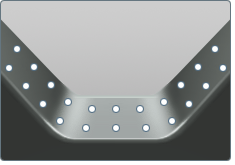
Bei der Berechnung von Umgebungsschatten projiziert die Software Strahlen (Samples) in einer Halbkugel aus einem Raster mit Sampling-Punkten auf der Oberfläche und berechnet, wie viele dieser Strahlen auf andere Geometrie treffen. Je größer der Anteil der Strahlen ist, der bei einem bestimmten Punkt auf andere Geometrie trifft, desto dunkler wird der Punkt angezeigt.
Eine kleine Anzahl an Samples bedeutet, dass die Berechnung schneller ausgeführt werden kann. Bei einer großen Anzahl an Samples wird zwar die Berechnungszeit verlangsamt, werden aber gleichzeitig realistischere Umgebungsschatten erzielt.

Vorgabegemäß werden Sampling-Strahlen in einer Halbkugel von 180 Grad geworfen (oder ausgebreitet). Verwenden Sie diese Einstellung, um diese Ausbreitung auf einen kleineren Winkel zu reduzieren.
Diese Einstellung ist besonders nützlich, um Details zu Nuten oder Oberflächenvertiefungen (z. B. die Einzüge um Tasten auf Tastaturen) hinzuzufügen.
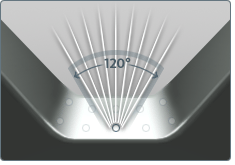
Wählen Sie diese Option aus, um den Abstand der umgebenden Objekte als ein Kriterium bei der Berechnung von Umgebungsschatten zu berücksichtigen. Der Abfall ist nützlich, um Oberflächen in Ecken oder Aussparungen aufzuhellen, die von anderen Oberflächen umgeben sind.
(Wenn diese Einstellung nicht aktiviert ist, wird derselbe Grad an Umgebungsschatten für umgebende Objekte unabhängig von ihrer Entfernung berechnet.)
Dieses Kontrollkästchen muss aktiviert sein, damit die folgenden zwei Steuerelemente verwendet werden können.
Umgebungsböden zum Okkludieren von Objekten verwenden
Wenn diese Option aktiviert ist, werden Umgebungsböden (wenn vorhanden) in die Berechnung von Umgebungsschatten einbezogen. Böden absorbieren in der Regel Licht, sodass Szenen etwas dunkler, realistischer aussehen.
Deaktivieren Sie diese Einstellung, um den Boden eines Modells zu beleuchten, um z. B. den Effekt eines im Raum verschiebbaren oder unterbeleuchteten Modells zu zeigen.
Pro Scheitelpunkt berechnen (für dichte Netze)
Das Berechnen der Umgebungsschatten auf Scheitelpunkten führt normalerweise zu guten Ergebnissen, wenn das Objekt fein und gleichmäßig tesseliert ist. Dies ist häufig nicht der Fall aufgrund der adaptiven Natur der meisten Tesselationen. So kann ein großes, flaches Rechteck beispielsweise nur in zwei Dreiecke und vier Scheitelpunkte tesseliert werden. Bei Verwendung der scheitelpunktbasierten Umgebungsschattenberechnung müssten dann nur vier Datenpunkte erstellt werden und sind die Ergebnisse möglicherweise nicht optimal.
Wenn Sie diese Einstellung deaktiviert lassen (Vorgabe), werden die Umgebungsschatten mit Texturen berechnet. Dies führt in den meisten Fällen zu besseren Ergebnissen. Ohne Überprüfung wird jedoch davon ausgegangen, dass die Parameter von Objektscheitelpunkten keine überlappenden Bereiche aufweisen. Für ein geschlossenes Objekt müssen die Parameter beispielsweise geschnitten, abgewickelt und abgeflacht werden, damit keine zwei Dreiecke (in der Parameterzeichnung) überlappen. Wenn die Objektparameter diese Anforderungen nicht erfüllen, kann die Berechnung texturbasierter Umgebungsschatten zu keinen zufriedenstellenden Ergebnissen führen. So kann beispielsweise ein Würfel mit einer Kugel über der oberen Fläche auf allen sechs Flächen einen Schatten aufweisen.